实验二 Visio用户界面设计
实验二
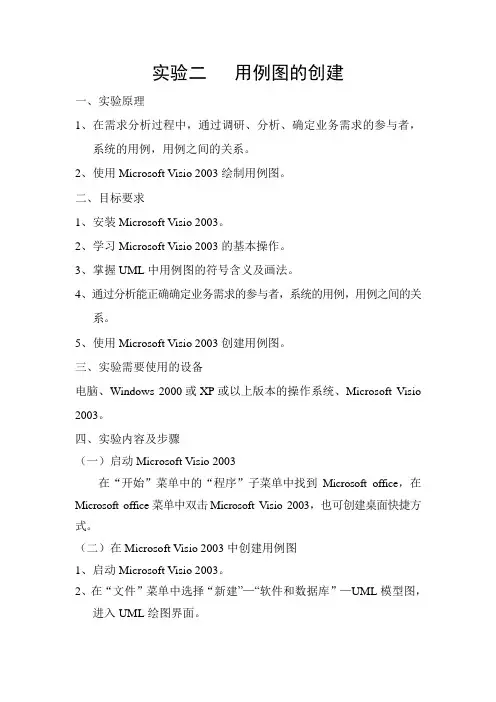
实验二用例图的创建一、实验原理1、在需求分析过程中,通过调研、分析、确定业务需求的参与者,系统的用例,用例之间的关系。
2、使用Microsoft Visio 2003绘制用例图。
二、目标要求1、安装Microsoft Visio 2003。
2、学习Microsoft Visio 2003的基本操作。
3、掌握UML中用例图的符号含义及画法。
4、通过分析能正确确定业务需求的参与者,系统的用例,用例之间的关系。
5、使用Microsoft Visio 2003创建用例图。
三、实验需要使用的设备电脑、Windows 2000或XP或以上版本的操作系统、Microsoft Visio 2003。
四、实验内容及步骤(一)启动Microsoft Visio 2003在“开始”菜单中的“程序”子菜单中找到Microsoft office,在Microsoft office菜单中双击Microsoft Visio 2003,也可创建桌面快捷方式。
(二)在Microsoft Visio 2003中创建用例图1、启动Microsoft Visio 2003。
2、在“文件”菜单中选择“新建”—“软件和数据库”—UML模型图,进入UML绘图界面。
3、在左边的列表中选择“UML用例”,打开用例图符号区。
4、将左边符号区中的符号拖至右边绘图区即可开始用例图的绘制。
⑴在“系统边界”符号中加入文字,可直接双击“系统边界”符号,之后在光标处输入文字。
⑵为用例添加用例名称,可双击用例符号,在弹出的“UML用例属性”对话框中输入用例名称及属性。
⑶为“参与者”添加名称,可双击“参与者”符号,在弹出的“UML 主角属性”对话框中输入名称及属性。
⑷用例之间的扩展关系符号、使用关系符号、参与者与用例之间的通信符号,拖入绘图区后,可用鼠标拖拽符号两端的移动端点调整符号的位置及方向。
5、用例图绘制完成,点击“保存”按钮,在弹出的“另存为”对话框中存为.vsd文件和.jpg文件。
实验二:Visio的使用与软件需求分析描述
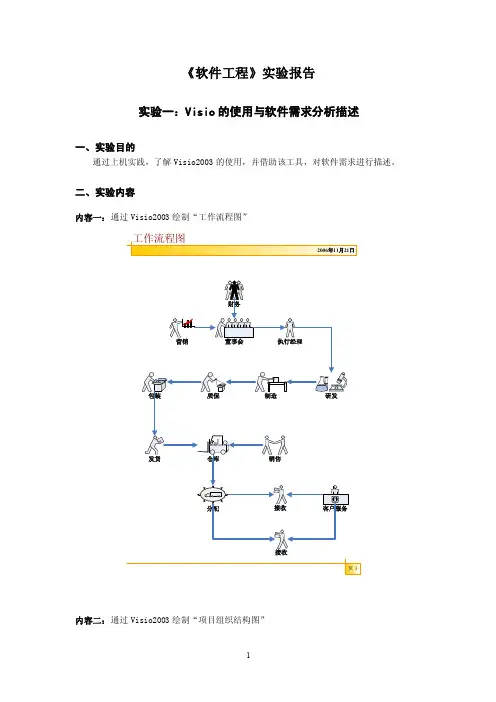
《软件工程》实验报告实验一:Visio的使用与软件需求分析描述一、实验目的通过上机实践,了解Visio2003的使用,并借助该工具,对软件需求进行描述。
二、实验内容内容一:通过Visio2003绘制“工作流程图”内容二:通过Visio2003绘制“项目组织结构图”内容三:通过Visio2003绘制作业中的数据流图学生提出购书申请到系办教学秘书审批,系办教学秘书根据学生用书计划表审查,合格开出购书证明,教材科根据教材库存量和购书申请,若库存量满足开购书单,不满足进行缺书登记与缺书采购,再生成补购通知单。
学生凭购书单到财务科交款,兑换领书单。
学生凭领书单到教材科保管员处领书。
请画出该教材领用系统的数据流程图。
三、实验步骤内容一:通过Visio2003绘制“工作流程图” (1) 打开应用软件Microsoft office Visio2003,如图1所示;(2) 点击“文件”→“新建”→“业务进程”→“工作流程图” 如图2-1, 2-2所示; (3) 从打开的工作流程图中,如图3所示,找出所需的图示,按住鼠标左键,将图示拖放到绘图1上的工作区域上,按照上图修改图示名称,接着根据动态栏中的“动态连接线”(图4),对各个图示进行流程图的连线.内容二:通过Visio2003绘制“项目组织结构图” (1) 打开应用软件Microsoft office Visio2003,如图1所示;(2) 点击“文件”→“新建”→ “组织结构图”→“组织结构图” 如图4-1, 4-2所示;页 1(3)从打开的组织结构图中,如图5所示,找出所需的图示,按住鼠标左键,将图示拖放到绘图2上的工作区域上,按照上图修改图示名称,接着根据动态栏中的“动态连接线”(图4),对各个图示进行流程图的连线.在连线时还可以采用这样的操作:将下属图标拉到上属图标的上面会自动出现连接线,这样就不用再次使用“动态连接线”进行连接,最后修改图示的名称。
下属的结构的布局可以根据图6进行调整.内容三:通过Visio2003绘制作业中的数据流图(1)打开应用软件Microsoft office Visio2003,如图1所示;(2)点击“文件”→“新建”→“流程图”→“数据流图表”如图7-1,7-2所示:(3)从打开的数据流图表中,如图8所示,找出所需的图示,按住鼠标左键,将图示拖放到绘图3上的工作区域上,按照上图修改图示名称,接着根据动态栏中的“动态连接线”(图4),对各个图示进行流程图的连线.图1图2-1图2-2图3图5 图8图4-1图4-2图4 图6图7-1图7-2四、实验结果内容一:通过Visio2003绘制“工作流程图”内容二:通过Visio2003绘制“项目组织结构图”内容三:通过Visio2003绘制作业中的数据流图原文已完。
visio图表实验报告
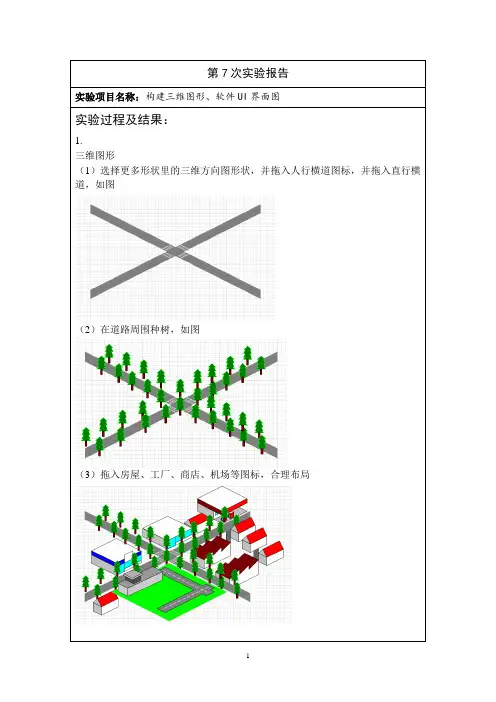
第7次实验报告
实验项目名称:构建三维图形、软件UI界面图
实验过程及结果:
1.
三维图形
(1)选择更多形状里的三维方向图形状,并拖入人行横道图标,并拖入直行横道,如图
(2)在道路周围种树,如图
(3)拖入房屋、工厂、商店、机场等图标,合理布局
(4)在道路上加入汽车并组合整个图形,保证图形不散离。
软件UI界面图
(1)选择“基本形状”里的圆角矩形,拖入画布中,如图组合(2)插入一个图片,调整大小
(3)再插入一个圆角矩形,使这三个圆角矩形从内到外颜色变淡,并设置最后加入的矩形下移一层
(4)插入南京邮电大学校徽并调整大小,输入用户登录界面的文字
(5)加入图框,设置为白色,并输入用户名和密码
南京邮电大学图书馆。
实验一软件开发绘图工具Visio、rational及人机界面设计-Read
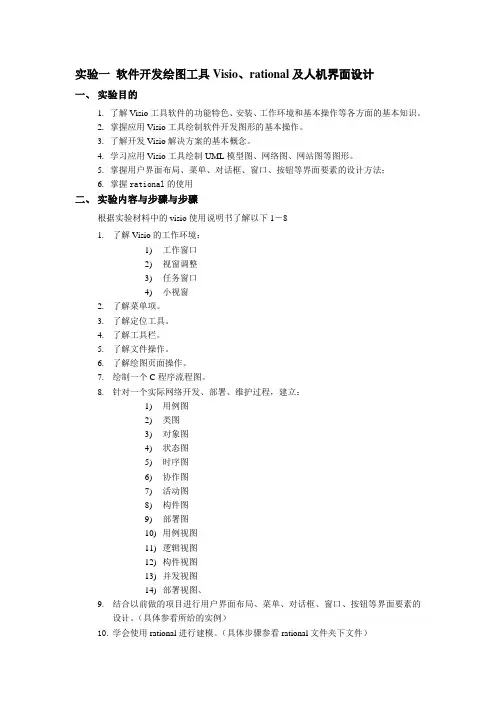
实验一软件开发绘图工具Visio、rational及人机界面设计一、实验目的1.了解Visio工具软件的功能特色、安装、工作环境和基本操作等各方面的基本知识。
2.掌握应用Visio工具绘制软件开发图形的基本操作。
3.了解开发Visio解决方案的基本概念。
4.学习应用Visio工具绘制UML模型图、网络图、网站图等图形。
5.掌握用户界面布局、菜单、对话框、窗口、按钮等界面要素的设计方法;6.掌握rational的使用二、实验内容与步骤与步骤根据实验材料中的visio使用说明书了解以下1-81.了解Visio的工作环境:1)工作窗口2)视窗调整3)任务窗口4)小视窗2.了解菜单项。
3.了解定位工具。
4.了解工具栏。
5.了解文件操作。
6.了解绘图页面操作。
7.绘制一个C程序流程图。
8.针对一个实际网络开发、部署、维护过程,建立:1)用例图2)类图3)对象图4)状态图5)时序图6)协作图7)活动图8)构件图9)部署图10)用例视图11)逻辑视图12)构件视图13)并发视图14)部署视图、9.结合以前做的项目进行用户界面布局、菜单、对话框、窗口、按钮等界面要素的设计。
(具体参看所给的实例)10.学会使用rational进行建模。
(具体步骤参看rational文件夹下文件)三、学时分配6学时四、要求必做五、性质验证、设计六、所需仪器设备微机、网络、Microsoft Visio、rational七、实验总结八、实验评价(教师)实验二需求分析与数据流图的设计一、实验目的1.利用有关的工具软件和结构化分析方法,进行需求分析和数据流图的设计。
二、实验内容与步骤2.结合大作业和实例,利用有关的工具软件和结构化分析方法,进行系统的需求分析,画出数据流图、写出需求分析说明书等文档。
三、学时分配6学时四、要求必做五、性质设计六、所需仪器设备微机、网络、Microsoft word、Visio、Project等工具软件七、实验总结八、实验评价(教师)实验三软件件测试二、实验目的1.了解自动化测试的原理和方法,了解在何种情况下适合进行自动化测试。
界面设计与VisualBasic第二版课程设计
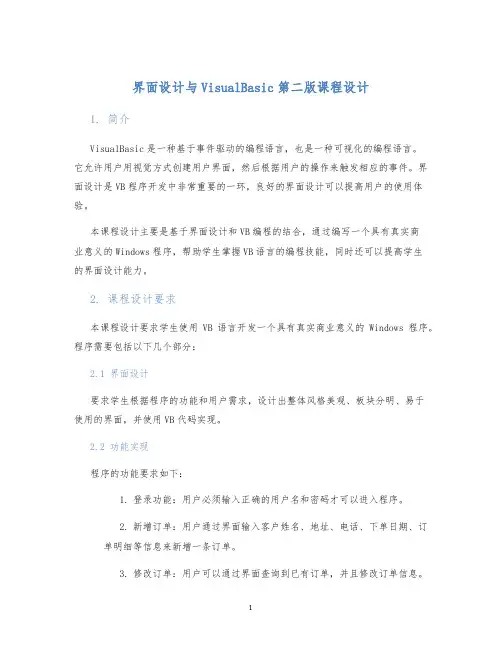
界面设计与VisualBasic第二版课程设计1. 简介VisualBasic是一种基于事件驱动的编程语言,也是一种可视化的编程语言。
它允许用户用视觉方式创建用户界面,然后根据用户的操作来触发相应的事件。
界面设计是VB程序开发中非常重要的一环,良好的界面设计可以提高用户的使用体验。
本课程设计主要是基于界面设计和VB编程的结合,通过编写一个具有真实商业意义的Windows程序,帮助学生掌握VB语言的编程技能,同时还可以提高学生的界面设计能力。
2. 课程设计要求本课程设计要求学生使用VB语言开发一个具有真实商业意义的Windows程序。
程序需要包括以下几个部分:2.1 界面设计要求学生根据程序的功能和用户需求,设计出整体风格美观、板块分明、易于使用的界面,并使用VB代码实现。
2.2 功能实现程序的功能要求如下:1.登录功能:用户必须输入正确的用户名和密码才可以进入程序。
2.新增订单:用户通过界面输入客户姓名、地址、电话、下单日期、订单明细等信息来新增一条订单。
3.修改订单:用户可以通过界面查询到已有订单,并且修改订单信息。
4.删除订单:用户可以通过界面查询到已有订单,并且删除指定订单。
5.订单总览:程序可以将所有订单信息呈现在一个界面中方便用户查看。
6.订单信息导出:用户可以将订单信息导出为Excel文件。
7.订单信息查询:用户可以通过界面输入订单号、客户名、下单日期等关键字进行查询。
2.3 实现方法根据功能要求,学生需要使用VB语言对程序进行编码。
具体实现方法如下:1.登录功能:使用VB的控件和代码实现登录功能。
2.新增订单:将用户输入的信息存储到本地数据库中。
3.修改订单:输入订单号后,将查询到的订单信息展示在界面上,并且允许用户输入需要修改的信息,然后更新到本地数据库中。
4.删除订单:在查询到订单后,允许用户确认删除,然后从本地数据库中删除该订单。
5.订单总览:在程序主界面上实现分页查询功能,把所有订单信息展示在程序界面上。
Microsoft Visio for Diagrams 使用教程及界面介绍翻译
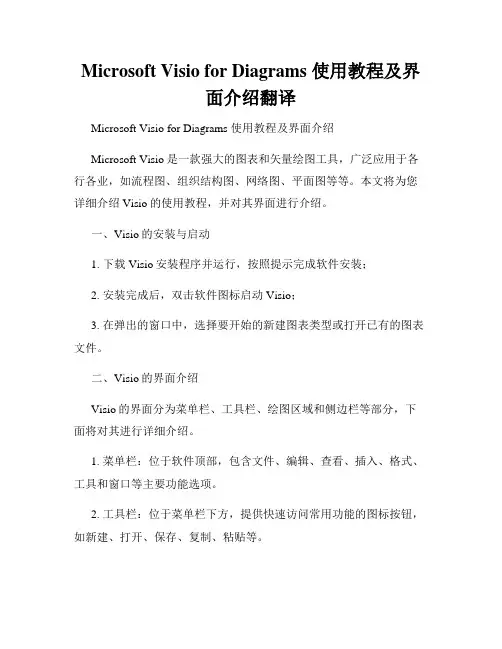
Microsoft Visio for Diagrams 使用教程及界面介绍翻译Microsoft Visio for Diagrams 使用教程及界面介绍Microsoft Visio是一款强大的图表和矢量绘图工具,广泛应用于各行各业,如流程图、组织结构图、网络图、平面图等等。
本文将为您详细介绍Visio的使用教程,并对其界面进行介绍。
一、Visio的安装与启动1. 下载Visio安装程序并运行,按照提示完成软件安装;2. 安装完成后,双击软件图标启动Visio;3. 在弹出的窗口中,选择要开始的新建图表类型或打开已有的图表文件。
二、Visio的界面介绍Visio的界面分为菜单栏、工具栏、绘图区域和侧边栏等部分,下面将对其进行详细介绍。
1. 菜单栏:位于软件顶部,包含文件、编辑、查看、插入、格式、工具和窗口等主要功能选项。
2. 工具栏:位于菜单栏下方,提供快速访问常用功能的图标按钮,如新建、打开、保存、复制、粘贴等。
3. 绘图区域:位于界面中央,用于创建和编辑图表,可根据需要调整大小。
4. 侧边栏:位于绘图区域左侧,包含工具和属性面板,用于选择绘图工具和设置图表属性。
三、Visio的基本操作1. 创建图表:在“文件”菜单中选择“新建”或点击工具栏上的新建图标,选择适合的图表类型并确定。
2. 绘制形状:在绘图区域中选择合适的工具,如矩形工具、箭头工具或连接线工具,点击并拖动绘制形状。
3. 编辑形状:选中要编辑的形状,通过拖动边界或调整控制点来改变形状大小和位置。
4. 添加文本:选择文本工具,点击绘图区域或形状上的位置,输入所需的文本内容。
5. 设置样式:通过“格式”菜单或工具栏上的样式选项,可以设置形状的颜色、线条样式、字体等。
6. 连接形状:使用连接线工具,在需要连接的形状上点击并拖动,将连接线与其他形状相连。
7. 调整布局:通过“布局”菜单,可以自动调整形状的位置、排列方式和间距等。
8. 导出与分享:点击“文件”菜单中的“导出”选项,可以将图表保存为各种文件格式,并方便地分享给他人。
实验二 利用Microsoft Visio进行面向数据流的分析与设计27页PPT
41、学问是异常珍贵的东西,从任何源泉吸 收都不可耻。——阿卜·日·法拉兹
42、只有在人群中间,才能认识自 己。——德国
43、重复别人所说的话,只需要教育; 而要挑战别人所说的话,则需要头脑。—— 玛丽·佩蒂博恩·普尔
44、卓越的人一大优点是:在不利与艰 难的遭遇里百折不饶。——贝多芬
实验二 利用Microsoft Visio进行面向数据流的分
析与设计
26、机遇对于有准备的头脑有特别的 亲和力 。 27、自信是人格的核心。
28、目标的坚定是性格中最必要的力 量泉源 之一, 也是成 功的利 器之一 。没有 它,天 才也会 在矛盾 无定的 迷径中 ,徒劳 无功。- -查士 德斐尔 爵士。 29、困难就是机遇。--温斯顿.丘吉 尔。 30、我奋斗,所以我快乐。--格林斯 潘。
实验二:Visio的使用与软件需求分析描述
《软件工程》实验报告实验一:Visio的使用与软件需求分析描述一、实验目的通过上机实践,了解Visio2003的使用,并借助该工具,对软件需求进行描述。
二、实验内容内容一:通过Visio2003绘制“工作流程图”内容二:通过Visio2003绘制“项目组织结构图”内容三:通过Visio2003绘制作业中的数据流图学生提出购书申请到系办教学秘书审批,系办教学秘书根据学生用书计划表审查,合格开出购书证明,教材科根据教材库存量和购书申请,若库存量满足开购书单,不满足进行缺书登记与缺书采购,再生成补购通知单。
学生凭购书单到财务科交款,兑换领书单。
学生凭领书单到教材科保管员处领书。
请画出该教材领用系统的数据流程图。
三、实验步骤内容一:通过Visio2003绘制“工作流程图” (1) 打开应用软件Microsoft office Visio2003,如图1所示;(2) 点击“文件”→“新建”→“业务进程”→“工作流程图” 如图2-1, 2-2所示; (3) 从打开的工作流程图中,如图3所示,找出所需的图示,按住鼠标左键,将图示拖放到绘图1上的工作区域上,按照上图修改图示名称,接着根据动态栏中的“动态连接线”(图4),对各个图示进行流程图的连线.内容二:通过Visio2003绘制“项目组织结构图” (1) 打开应用软件Microsoft office Visio2003,如图1所示;(2) 点击“文件”→“新建”→ “组织结构图”→“组织结构图” 如图4-1, 4-2所示;页 1(3)从打开的组织结构图中,如图5所示,找出所需的图示,按住鼠标左键,将图示拖放到绘图2上的工作区域上,按照上图修改图示名称,接着根据动态栏中的“动态连接线”(图4),对各个图示进行流程图的连线.在连线时还可以采用这样的操作:将下属图标拉到上属图标的上面会自动出现连接线,这样就不用再次使用“动态连接线”进行连接,最后修改图示的名称。
下属的结构的布局可以根据图6进行调整.内容三:通过Visio2003绘制作业中的数据流图(1)打开应用软件Microsoft office Visio2003,如图1所示;(2)点击“文件”→“新建”→“流程图”→“数据流图表”如图7-1,7-2所示:(3)从打开的数据流图表中,如图8所示,找出所需的图示,按住鼠标左键,将图示拖放到绘图3上的工作区域上,按照上图修改图示名称,接着根据动态栏中的“动态连接线”(图4),对各个图示进行流程图的连线.图1图2-1图2-2图3 图5 图8图4-1图4-2图4 图6图7-1图7-2 四、实验结果内容一:通过Visio2003绘制“工作流程图”内容二:通过Visio2003绘制“项目组织结构图”内容三:通过Visio2003绘制作业中的数据流图。
Visio详解教程-ppt课件
开始菜单主要功能:
1.字体(设置文本的 字体/字号/颜色/文本样式等) 2.段落(设置文本的 行文距件/菜缩单进主/要对功齐能方: 式等) 3.工具(包含常用的 指针/连接线等) 4.形状(设置形状的 颜色/边框/艺术效果等)
2021/3/26
Visio详解教程 ppt课件
我的功能是很强大的哦!
交通示意图
流程图
家居布景图
结构图 金字塔图
甘特图
工作计划图 工艺设备图
2021/3/26
Visio详解教程 ppt课件
10
01 什么是 Visio ?
流程图 多媒体课件制作流程图
软件简介 软件历史 主要功能 作品展示
结构图 常见股份公司部门结构图
2021/3/26
Visio详解教程 ppt课件
2000年
至今
2021/3/26
Visio详解教程 ppt课件
7
01 什么是 Visio ?
软件简介 软件历史 主要功能 作品展示
1990年
1990年9月,Visio公司成立,起初名为Axon。
1992年
1992年,公司更名为Shapeware发布第一个产品:Visio。
1995年
1995年8月18日,Shapeware发布Visio 4。
Visio详解教程 ppt课件
24
02 认识 Visio 的界面 软件界面 菜单工具 形状图件 绘图区域
文件 开始 插入 设计 数据 进程 审阅 视图
进程菜单主要功能:
1.进行进程的管理 2.建立与 SharePoint 文的件联菜系单主要功能:
2021/3/26
Windows界面设计2
Week13 Windows界面设计2
一、实验目的
1.掌握常用WINDOWS控件的主要属性、方法、事件,并把他们应用于具体的程序设计中。
2.掌握常用菜单、工具栏和状态栏的使用方法并能编程实现它。
二、实验要求
1.熟悉Visual 2010的基本操作方法;
2.认真阅读本章相关内容,尤其是案例。
3.实验前进行程序设计,完成源程序的编写任务。
三、实验内容
1.P239第一题:设计一个WINDOWS应用程序,实现如下图所示的功能,对文本框所显示的文字进行简单的格式化,包括改变字体的大小、名称、颜色以及
设置粗体、斜体和添加下划线等。
2.P239第二题:设计一个通讯录管理软件,如下图所示。
- 1、下载文档前请自行甄别文档内容的完整性,平台不提供额外的编辑、内容补充、找答案等附加服务。
- 2、"仅部分预览"的文档,不可在线预览部分如存在完整性等问题,可反馈申请退款(可完整预览的文档不适用该条件!)。
- 3、如文档侵犯您的权益,请联系客服反馈,我们会尽快为您处理(人工客服工作时间:9:00-18:30)。
实验二(3)用Microsoft Visio工具设计用户界面
一、实验目的
1.掌握Microsoft Visio的使用方法使用方法,熟悉其中的各种图表
2.学会利用Microsoft Visio来建立所需要的用户界面
二、实验内容
1. 设计用户界面
以教师管理系统为例,使用Microsoft Visio来创建教师信息录入窗口:
(1)选择图表类型
从开始菜单中选择程序——Microsoft Visio ,在文件菜单中选择新建,选择软件,选择Windows用户界面。
如图2-1所示。
图2-1 Visio文件菜单
(2)Windows 用户界面中控件的识别和基本操作
1.控件识别,如图2-2所示为Visio绘制用户界面常用控件。
图2-2 常用控件
2.调整显示比例,如图2-3所示。
图2-3 把屏幕的显示比例从42调整到150
3.控件选取,在左边的控件列表中选取所需控件,把它拖至页面中。
如图2-4、选择分组框、顶层菜单项、以及网格列。
图 2-4 选取控件
4.网格行列值的选取,如图2-5所示。
图2-5 设置网格
5.字体大小的设定,如图2-6所示。
图2-6 设置字体
(3)创建教师信息录入窗口
1.按上述实验步骤,选择所需要的用户界面,在这里,我们选择Windows用户界面。
2.调整页面大小,从42调整到150。
3.选择所需要的控件,把控件拖入页面中,并标明这个控件,如图3-7所示:
图2-7 教师信息录入窗口
教师信息主要包括教师姓名,职称编号,年龄,性别,家庭地址,联系方式等信息,我们把他们一一列入其中。
同时我们使用一张表格来具体显示存储并显示这些信息。
表中的命令按钮包括添加,保存和删除。
添加命令实现把录入的信息存如表格中,保存是把表格中的信息存入数据库,删除是把表格中的一行信息删除。
(4)调整个控件的位置,并进行必要的组合操作。
合并后的效果如图2-8所示。
教师姓名性别6
5
4
3
2
1
教师编号
年龄家庭住址保存删除添加教师信息录入
教师编号
教师姓名
性别年龄家庭住址
图2-8 空间位置设置
(5)对窗口进行润色,增加背景颜色或改变字体颜色等操作。
效果如图2-9所示。
图2-9 界面润色(课堂上要求同学们完成,提交)
(6)存储该窗口。
图2-10存储页面三、实验报告
实验报告内容需要包含:
1.实验目的
2.实验内容
(1)实验制作的模型。
(2)实验制作完成,将模型交给老师。
(3)实验总结、体会,完成实验报告。
